நூலாசிரியர்:
Roger Morrison
உருவாக்கிய தேதி:
24 செப்டம்பர் 2021
புதுப்பிப்பு தேதி:
19 ஜூன் 2024

உள்ளடக்கம்
- அடியெடுத்து வைக்க
- 3 இன் பகுதி 1: வெளிப்புற வன் தேர்வு
- 3 இன் பகுதி 2: விண்டோஸில் வெளிப்புற வன் நிறுவுதல்
- 3 இன் பகுதி 3: மேக்கில் வெளிப்புற வன் நிறுவுதல்
- உதவிக்குறிப்புகள்
- எச்சரிக்கைகள்
உங்கள் விண்டோஸ் அல்லது மேக் கணினிக்கான வெளிப்புற வன்வட்டத்தை எவ்வாறு தேர்வு செய்வது, இணைப்பது மற்றும் வடிவமைப்பது என்பதை இந்த விக்கிஹோ உங்களுக்குக் காட்டுகிறது.
அடியெடுத்து வைக்க
3 இன் பகுதி 1: வெளிப்புற வன் தேர்வு
 உங்கள் கணினியுடன் வெளிப்புற வன்வட்டத்தை எவ்வாறு இணைப்பது என்பதைப் புரிந்து கொள்ளுங்கள். உங்கள் கணினியில் கிடைக்கக்கூடிய யூ.எஸ்.பி போர்ட்டுடன் இணைந்த உடனேயே சில வெளிப்புற ஹார்டு டிரைவ்களைப் பயன்படுத்த முடியும் என்றாலும், பெரும்பாலான வெளிப்புற ஹார்ட் டிரைவ்கள் முதலில் உங்கள் கணினியின் குறிப்பிட்ட கோப்பு முறைமையுடன் வேலை செய்ய வடிவமைக்கப்பட வேண்டும்.
உங்கள் கணினியுடன் வெளிப்புற வன்வட்டத்தை எவ்வாறு இணைப்பது என்பதைப் புரிந்து கொள்ளுங்கள். உங்கள் கணினியில் கிடைக்கக்கூடிய யூ.எஸ்.பி போர்ட்டுடன் இணைந்த உடனேயே சில வெளிப்புற ஹார்டு டிரைவ்களைப் பயன்படுத்த முடியும் என்றாலும், பெரும்பாலான வெளிப்புற ஹார்ட் டிரைவ்கள் முதலில் உங்கள் கணினியின் குறிப்பிட்ட கோப்பு முறைமையுடன் வேலை செய்ய வடிவமைக்கப்பட வேண்டும். - வடிவமைத்தல் என்பது உங்கள் கணினியின் இயக்க முறைமை மூலம் நீங்கள் செய்யக்கூடிய விரைவான செயல்முறையாகும்.
 உங்கள் கணினியின் இணைப்புகளைச் சரிபார்க்கவும். பெரும்பாலான கணினிகள் யூ.எஸ்.பி 3.0 போர்ட்களைக் கொண்டுள்ளன - உங்கள் கணினியின் பக்கத்திலோ அல்லது முன்பக்கத்திலோ செவ்வக துளைகள் - ஆனால் நவீன மேக்ஸ் மற்றும் சில மைக்ரோசாப்ட் விண்டோஸ் கணினிகள் அதற்கு பதிலாக யூ.எஸ்.பி-சி இணைப்பிகளைப் பயன்படுத்துகின்றன:
உங்கள் கணினியின் இணைப்புகளைச் சரிபார்க்கவும். பெரும்பாலான கணினிகள் யூ.எஸ்.பி 3.0 போர்ட்களைக் கொண்டுள்ளன - உங்கள் கணினியின் பக்கத்திலோ அல்லது முன்பக்கத்திலோ செவ்வக துளைகள் - ஆனால் நவீன மேக்ஸ் மற்றும் சில மைக்ரோசாப்ட் விண்டோஸ் கணினிகள் அதற்கு பதிலாக யூ.எஸ்.பி-சி இணைப்பிகளைப் பயன்படுத்துகின்றன: - யூ.எஸ்.பி 3.0 - 2017 க்கு முந்தைய கணினிகளில் ஒரு செவ்வக துறைமுகம் காணப்படுகிறது. பெரும்பாலான தற்போதைய வெளிப்புற வன்வட்டுகள் யூ.எஸ்.பி 3.0 இணைப்பிகளைப் பயன்படுத்துகின்றன.
- யூ.எஸ்.பி-சி - மேக்புக்ஸில் மற்றும் சில மைக்ரோசாஃப்ட் மடிக்கணினிகளில் ஒரு ஓவல் போர்ட் காணப்படுகிறது. உங்களிடம் யூ.எஸ்.பி-சி போர்ட் இருந்தால், யூ.எஸ்.பி 3.0 முதல் யூ.எஸ்.பி-சி அடாப்டரை வாங்க வேண்டும் அல்லது யூ.எஸ்.பி-சி கேபிள் மூலம் வெளிப்புற வன் கண்டுபிடிக்க வேண்டும்.
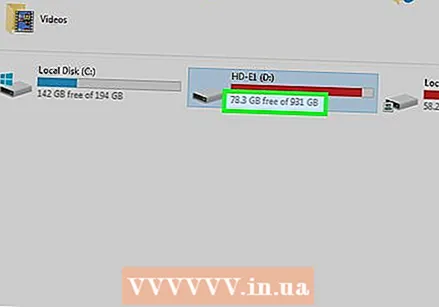 வன் எவ்வளவு பெரியதாக இருக்க வேண்டும் என்று யோசித்துப் பாருங்கள். வெளிப்புற ஹார்ட் டிரைவ்கள் பொதுவாக 512 ஜிகாபைட் முதல் பல டெராபைட்டுகள் வரையிலான சேமிப்பக அளவுகளில் கிடைக்கின்றன. உங்களுக்குத் தேவை என்று நீங்கள் நினைப்பதை விட அதிக இடமுள்ள வன் வாங்குவதை உறுதிப்படுத்திக் கொள்ளுங்கள்.
வன் எவ்வளவு பெரியதாக இருக்க வேண்டும் என்று யோசித்துப் பாருங்கள். வெளிப்புற ஹார்ட் டிரைவ்கள் பொதுவாக 512 ஜிகாபைட் முதல் பல டெராபைட்டுகள் வரையிலான சேமிப்பக அளவுகளில் கிடைக்கின்றன. உங்களுக்குத் தேவை என்று நீங்கள் நினைப்பதை விட அதிக இடமுள்ள வன் வாங்குவதை உறுதிப்படுத்திக் கொள்ளுங்கள். - பொதுவாக, 512 ஜிகாபைட் வன்வட்டை விட டெராபைட் (1024 ஜிகாபைட்) வன் வாங்குவது அதிக விலை அல்ல. சேமிப்பகமும் நீங்கள் வாங்கும் அளவுக்கு மலிவானதாகிறது (எடுத்துக்காட்டாக, இரண்டு டெராபைட் வன் செலவுகள் இரண்டு ஒரு டெராபைட் வன்வட்டுகளை விட கணிசமாகக் குறைவாக இருக்கும்).
 பாரம்பரிய வன் மற்றும் திட நிலை இயக்கி இடையே தேர்வு செய்யவும். சாலிட்-ஸ்டேட் டிரைவ்கள் (எஸ்.எஸ்.டி) பாரம்பரிய வெளிப்புற ஹார்டு டிரைவ்களை விட கணிசமாக வேகமானவை, ஆனால் அவை மிகவும் விலை உயர்ந்தவை. இருப்பினும், நீங்கள் ஒரு இயக்க முறைமையை இயக்க அல்லது வெளிப்புற இயக்ககத்திலிருந்து மென்பொருளைத் திருத்த திட்டமிட்டால், ஒரு பாரம்பரிய வன்வட்டைக் காட்டிலும் ஒரு SSD மிகவும் பதிலளிக்கக்கூடியதாக இருக்கும்.
பாரம்பரிய வன் மற்றும் திட நிலை இயக்கி இடையே தேர்வு செய்யவும். சாலிட்-ஸ்டேட் டிரைவ்கள் (எஸ்.எஸ்.டி) பாரம்பரிய வெளிப்புற ஹார்டு டிரைவ்களை விட கணிசமாக வேகமானவை, ஆனால் அவை மிகவும் விலை உயர்ந்தவை. இருப்பினும், நீங்கள் ஒரு இயக்க முறைமையை இயக்க அல்லது வெளிப்புற இயக்ககத்திலிருந்து மென்பொருளைத் திருத்த திட்டமிட்டால், ஒரு பாரம்பரிய வன்வட்டைக் காட்டிலும் ஒரு SSD மிகவும் பதிலளிக்கக்கூடியதாக இருக்கும்.  எந்த பிராண்டுகளைத் தேடுவது என்று தெரிந்து கொள்ளுங்கள். சேமிப்பிடம் மலிவானது, ஆனால் நீங்கள் ஒரு புகழ்பெற்ற பிராண்டை வாங்குகிறீர்கள் என்பதை உறுதிப்படுத்திக் கொள்ள வேண்டும். சில பிரபலமான வெளிப்புற வன் உற்பத்தியாளர்கள்:
எந்த பிராண்டுகளைத் தேடுவது என்று தெரிந்து கொள்ளுங்கள். சேமிப்பிடம் மலிவானது, ஆனால் நீங்கள் ஒரு புகழ்பெற்ற பிராண்டை வாங்குகிறீர்கள் என்பதை உறுதிப்படுத்திக் கொள்ள வேண்டும். சில பிரபலமான வெளிப்புற வன் உற்பத்தியாளர்கள்: - வெஸ்டர்ன் டிஜிட்டல்
- அடாடா
- எருமை
- சீகேட்
- சாம்சங்
 உங்கள் தேவைகளைப் பூர்த்தி செய்யும் வெளிப்புற வன் வாங்கவும். உங்கள் இயக்ககத்தை தொழில்நுட்பத் துறை அல்லது ஆன்லைன் சில்லறை விற்பனையாளரிடமிருந்து வாங்கியவுடன், அதை உங்கள் விண்டோஸ் கணினி அல்லது மேக்கில் நிறுவ தொடரலாம்.
உங்கள் தேவைகளைப் பூர்த்தி செய்யும் வெளிப்புற வன் வாங்கவும். உங்கள் இயக்ககத்தை தொழில்நுட்பத் துறை அல்லது ஆன்லைன் சில்லறை விற்பனையாளரிடமிருந்து வாங்கியவுடன், அதை உங்கள் விண்டோஸ் கணினி அல்லது மேக்கில் நிறுவ தொடரலாம்.
3 இன் பகுதி 2: விண்டோஸில் வெளிப்புற வன் நிறுவுதல்
 உங்கள் கணினியில் யூ.எஸ்.பி போர்ட்டைக் கண்டறியவும். பொதுவாக, உங்கள் கணினியின் யூ.எஸ்.பி 3.0 அல்லது யூ.எஸ்.பி-சி போர்ட்கள் வழக்கின் ஒரு பக்கத்தில் அமைந்துள்ளன, டெஸ்க்டாப்பில் இருந்தாலும், அவை வழக்கின் முன் அல்லது பக்கத்திலும் காணப்படுகின்றன.
உங்கள் கணினியில் யூ.எஸ்.பி போர்ட்டைக் கண்டறியவும். பொதுவாக, உங்கள் கணினியின் யூ.எஸ்.பி 3.0 அல்லது யூ.எஸ்.பி-சி போர்ட்கள் வழக்கின் ஒரு பக்கத்தில் அமைந்துள்ளன, டெஸ்க்டாப்பில் இருந்தாலும், அவை வழக்கின் முன் அல்லது பக்கத்திலும் காணப்படுகின்றன. - வெளிப்புற வன்வட்டத்தை உங்கள் கணினியில் உள்ள யூ.எஸ்.பி போர்ட்டுடன் நேரடியாக இணைக்கிறீர்கள் என்பதை உறுதிப்படுத்திக் கொள்ளுங்கள், விசைப்பலகைக்கான மையமாக அல்லது யூ.எஸ்.பி போர்ட்டுடன் அல்ல.
 வெளிப்புற வன் கேபிளின் ஒரு முனையை யூ.எஸ்.பி போர்ட்டுடன் இணைக்கவும். கேபிள் ஒரு யூ.எஸ்.பி 3.0 இணைப்பைப் பயன்படுத்தினால், அது ஒரு வழிக்கு மட்டுமே பொருந்தும். யூ.எஸ்.பி-சி செருகிகளை எந்த வகையிலும் தொடர்புடைய துறைமுகத்தில் செருகலாம்.
வெளிப்புற வன் கேபிளின் ஒரு முனையை யூ.எஸ்.பி போர்ட்டுடன் இணைக்கவும். கேபிள் ஒரு யூ.எஸ்.பி 3.0 இணைப்பைப் பயன்படுத்தினால், அது ஒரு வழிக்கு மட்டுமே பொருந்தும். யூ.எஸ்.பி-சி செருகிகளை எந்த வகையிலும் தொடர்புடைய துறைமுகத்தில் செருகலாம்.  கேபிளின் மறுமுனையை உங்கள் வெளிப்புற வன்வட்டில் செருகவும். கேபிளின் மறு முனை பொதுவாக வெளிப்புற வன்வட்டில் ஒரு துறைமுகத்திற்கு மட்டுமே பொருந்தக்கூடிய அதன் சொந்த இணைப்பாக இருக்கும்.
கேபிளின் மறுமுனையை உங்கள் வெளிப்புற வன்வட்டில் செருகவும். கேபிளின் மறு முனை பொதுவாக வெளிப்புற வன்வட்டில் ஒரு துறைமுகத்திற்கு மட்டுமே பொருந்தக்கூடிய அதன் சொந்த இணைப்பாக இருக்கும்.  திறந்த எக்ஸ்ப்ளோரர்
திறந்த எக்ஸ்ப்ளோரர்  கிளிக் செய்யவும் இந்த பிசி. இது சாளரத்தின் இடது பக்கத்தில் உள்ளது, இருப்பினும் அதைக் கண்டுபிடிக்க நீங்கள் இடது பலகத்தை மேலே அல்லது கீழே உருட்ட வேண்டியிருக்கும்.
கிளிக் செய்யவும் இந்த பிசி. இது சாளரத்தின் இடது பக்கத்தில் உள்ளது, இருப்பினும் அதைக் கண்டுபிடிக்க நீங்கள் இடது பலகத்தை மேலே அல்லது கீழே உருட்ட வேண்டியிருக்கும். 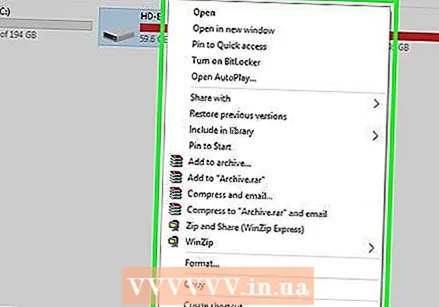 உங்கள் வெளிப்புற வன் பெயரில் வலது கிளிக் செய்யவும். நீங்கள் அதை "சாதனங்கள் மற்றும் இயக்கிகள்" என்ற தலைப்பின் கீழ் பார்க்க வேண்டும். கீழ்தோன்றும் மெனு தோன்றும்.
உங்கள் வெளிப்புற வன் பெயரில் வலது கிளிக் செய்யவும். நீங்கள் அதை "சாதனங்கள் மற்றும் இயக்கிகள்" என்ற தலைப்பின் கீழ் பார்க்க வேண்டும். கீழ்தோன்றும் மெனு தோன்றும். - "சாதனங்கள் மற்றும் இயக்கிகள்" என்ற தலைப்பின் கீழ் நீங்கள் எதையும் காணவில்லை எனில், அதை விரிவாக்க தலைப்பை இருமுறை கிளிக் செய்யவும்.
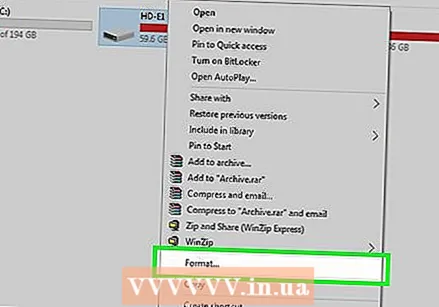 கிளிக் செய்யவும் வடிவம். இது கீழ்தோன்றும் மெனுவில் உள்ளது. வடிவமைப்பு சாளரம் திறக்கிறது.
கிளிக் செய்யவும் வடிவம். இது கீழ்தோன்றும் மெனுவில் உள்ளது. வடிவமைப்பு சாளரம் திறக்கிறது. 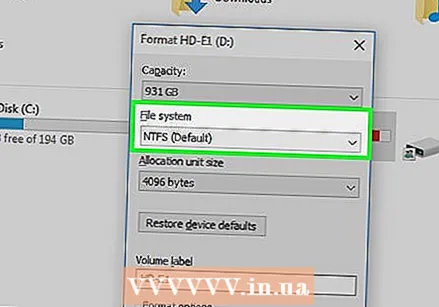 "கோப்பு முறைமை" மெனுவைக் கிளிக் செய்க. இது வடிவமைப்பு சாளரத்தின் மையத்தில் உள்ளது. கீழ்தோன்றும் மெனு தோன்றும்.
"கோப்பு முறைமை" மெனுவைக் கிளிக் செய்க. இது வடிவமைப்பு சாளரத்தின் மையத்தில் உள்ளது. கீழ்தோன்றும் மெனு தோன்றும்.  கோப்பு முறைமையைத் தேர்ந்தெடுக்கவும். கீழ்தோன்றும் மெனுவில் பின்வரும் விருப்பங்களில் ஒன்றைக் கிளிக் செய்க:
கோப்பு முறைமையைத் தேர்ந்தெடுக்கவும். கீழ்தோன்றும் மெனுவில் பின்வரும் விருப்பங்களில் ஒன்றைக் கிளிக் செய்க: - என்.டி.எஃப்.எஸ் - நீங்கள் விண்டோஸ் கணினிகளுடன் வன் பயன்படுத்த விரும்பினால் இந்த விருப்பத்தைத் தேர்ந்தெடுக்கவும்.
- exFAT - நீங்கள் விண்டோஸ் மற்றும் மேக் கணினிகள் இரண்டிலும் வன் பயன்படுத்த விரும்பினால் இந்த விருப்பத்தைத் தேர்ந்தெடுக்கவும்.
- FAT32 - கணினிகள் மற்றும் பிற சாதனங்களுடன் வன் பயன்படுத்த விரும்பினால் இந்த விருப்பத்தைத் தேர்ந்தெடுக்கவும். சில லினக்ஸ் கணினிகள் அல்லது நிறுவல்களுக்கு FAT32 வட்டு தேவைப்படுகிறது.
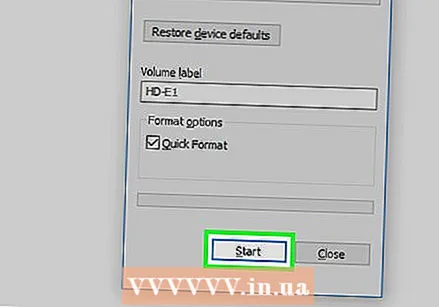 கிளிக் செய்யவும் தொடங்கு. இது சாளரத்தின் அடிப்பகுதியில் உள்ளது. நீங்கள் இதைச் செய்யும்போது, உங்கள் வெளிப்புற இயக்ககத்தை வடிவமைக்கத் தொடங்க விண்டோஸ் உறுதிப்படுத்தல் கேட்கும்.
கிளிக் செய்யவும் தொடங்கு. இது சாளரத்தின் அடிப்பகுதியில் உள்ளது. நீங்கள் இதைச் செய்யும்போது, உங்கள் வெளிப்புற இயக்ககத்தை வடிவமைக்கத் தொடங்க விண்டோஸ் உறுதிப்படுத்தல் கேட்கும். - வட்டு பயன்படுத்தப்பட்டால், முதலில் "விரைவு வடிவம்" பெட்டியைத் தேர்வுநீக்குவதைக் கவனியுங்கள். இது வடிவமைக்க கணிசமாக அதிக நேரம் எடுக்கும், ஆனால் இது வன்வட்டத்தை முழுவதுமாக மேலெழுதும்.
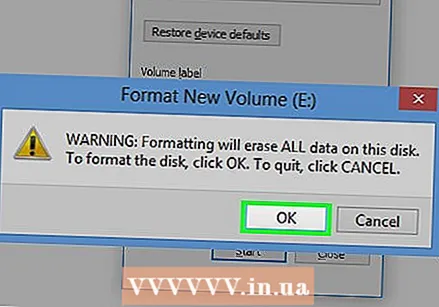 கிளிக் செய்யவும் சரி கேட்கும் போது. இது சாளரத்தின் அடிப்பகுதியில் உள்ளது. இதைச் செய்வது "வடிவமைப்பு" சாளரத்தை மூடும் - இயக்கி இப்போது வடிவமைக்கப்பட வேண்டும்.
கிளிக் செய்யவும் சரி கேட்கும் போது. இது சாளரத்தின் அடிப்பகுதியில் உள்ளது. இதைச் செய்வது "வடிவமைப்பு" சாளரத்தை மூடும் - இயக்கி இப்போது வடிவமைக்கப்பட வேண்டும்.
3 இன் பகுதி 3: மேக்கில் வெளிப்புற வன் நிறுவுதல்
 உங்கள் மேக்கில் யூ.எஸ்.பி போர்ட்டைக் கண்டறியவும். நீங்கள் வழக்கமாக யூ.எஸ்.பி போர்ட்டை வீட்டுவசதி (மேக்புக்) பக்கத்தில் அல்லது காட்சியின் பின்புறத்தில் (ஐமாக்) காணலாம்.
உங்கள் மேக்கில் யூ.எஸ்.பி போர்ட்டைக் கண்டறியவும். நீங்கள் வழக்கமாக யூ.எஸ்.பி போர்ட்டை வீட்டுவசதி (மேக்புக்) பக்கத்தில் அல்லது காட்சியின் பின்புறத்தில் (ஐமாக்) காணலாம்.  வெளிப்புற வன் கேபிளின் ஒரு முனையை யூ.எஸ்.பி போர்ட்டில் செருகவும். கேபிளில் யூ.எஸ்.பி 3.0 பிளக் இருந்தால், அது ஒரு வழிக்கு மட்டுமே பொருந்தும். யூ.எஸ்.பி-சி இணைப்பிகளை எந்த வகையிலும் துறைமுகத்தில் செருகலாம்.
வெளிப்புற வன் கேபிளின் ஒரு முனையை யூ.எஸ்.பி போர்ட்டில் செருகவும். கேபிளில் யூ.எஸ்.பி 3.0 பிளக் இருந்தால், அது ஒரு வழிக்கு மட்டுமே பொருந்தும். யூ.எஸ்.பி-சி இணைப்பிகளை எந்த வகையிலும் துறைமுகத்தில் செருகலாம்.  கேபிளின் மறுமுனையை உங்கள் வெளிப்புற வன்வட்டில் செருகவும். கேபிளின் மறு முனை பொதுவாக வெளிப்புற வன்வட்டில் ஒரு துறைமுகத்திற்கு மட்டுமே பொருந்தக்கூடிய அதன் சொந்த இணைப்பாக இருக்கும்.
கேபிளின் மறுமுனையை உங்கள் வெளிப்புற வன்வட்டில் செருகவும். கேபிளின் மறு முனை பொதுவாக வெளிப்புற வன்வட்டில் ஒரு துறைமுகத்திற்கு மட்டுமே பொருந்தக்கூடிய அதன் சொந்த இணைப்பாக இருக்கும். 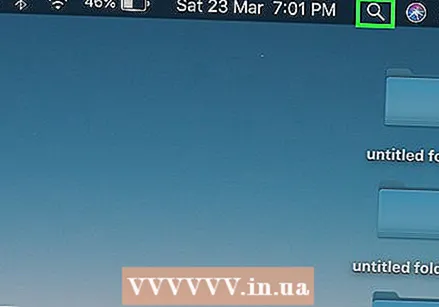 ஸ்பாட்லைட்டைத் திறக்கவும்
ஸ்பாட்லைட்டைத் திறக்கவும் 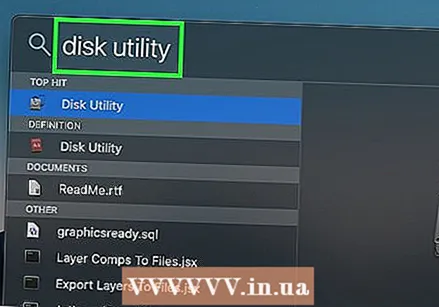 வட்டு பயன்பாட்டைத் திறக்கவும். வகை வட்டு பயன்பாடு பின்னர் இரட்டை சொடுக்கவும் வட்டு பயன்பாடு தேடல் முடிவுகளில் அது தோன்றினால். வட்டு பயன்பாட்டு சாளரம் தோன்றும்.
வட்டு பயன்பாட்டைத் திறக்கவும். வகை வட்டு பயன்பாடு பின்னர் இரட்டை சொடுக்கவும் வட்டு பயன்பாடு தேடல் முடிவுகளில் அது தோன்றினால். வட்டு பயன்பாட்டு சாளரம் தோன்றும். 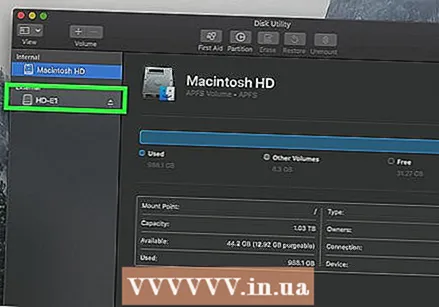 உங்கள் வெளிப்புற வன் தேர்ந்தெடுக்கவும். வட்டு பயன்பாட்டு சாளரத்தின் மேல் இடதுபுறத்தில், உங்கள் வெளிப்புற வன் பெயரைக் கிளிக் செய்க.
உங்கள் வெளிப்புற வன் தேர்ந்தெடுக்கவும். வட்டு பயன்பாட்டு சாளரத்தின் மேல் இடதுபுறத்தில், உங்கள் வெளிப்புற வன் பெயரைக் கிளிக் செய்க. 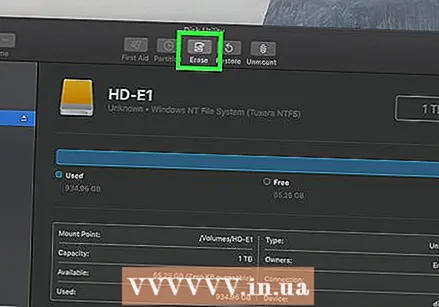 கிளிக் செய்யவும் அழிக்க. இது வட்டு பயன்பாட்டு சாளரத்தின் மேலே உள்ள ஒரு தாவல். இது பாப்அப் சாளரத்தைத் திறக்கும்.
கிளிக் செய்யவும் அழிக்க. இது வட்டு பயன்பாட்டு சாளரத்தின் மேலே உள்ள ஒரு தாவல். இது பாப்அப் சாளரத்தைத் திறக்கும். 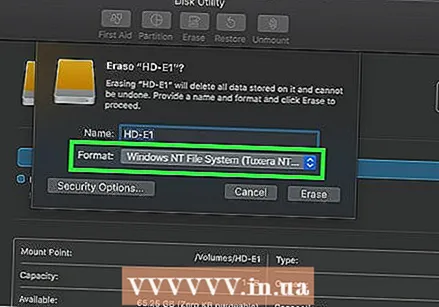 "வடிவமைப்பு" கீழ்தோன்றும் மெனுவைக் கிளிக் செய்க. பாப்-அப் சாளரத்தின் நடுவில் இதை நீங்கள் காணலாம்.
"வடிவமைப்பு" கீழ்தோன்றும் மெனுவைக் கிளிக் செய்க. பாப்-அப் சாளரத்தின் நடுவில் இதை நீங்கள் காணலாம்.  கோப்பு முறைமையைத் தேர்ந்தெடுக்கவும். பின்வரும் விருப்பங்களில் ஒன்றைக் கிளிக் செய்க:
கோப்பு முறைமையைத் தேர்ந்தெடுக்கவும். பின்வரும் விருப்பங்களில் ஒன்றைக் கிளிக் செய்க: - மேக் ஓஎஸ் விரிவாக்கப்பட்டது (ஜர்னல்டு) - உங்கள் வெளிப்புற வன்வட்டத்தை மேக் கணினியுடன் மட்டுமே பயன்படுத்த விரும்பினால் இந்த விருப்பத்தைத் தேர்ந்தெடுக்கவும்.
- EXFAT - விண்டோஸ் மற்றும் மேக் கணினிகள் இரண்டிலும் உங்கள் வெளிப்புற வன் பயன்படுத்த விரும்பினால் இந்த விருப்பத்தைத் தேர்ந்தெடுக்கவும்.
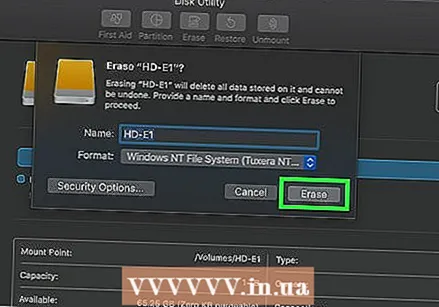 கிளிக் செய்யவும் அழிக்க. இந்த விருப்பம் சாளரத்தின் கீழே உள்ளது.
கிளிக் செய்யவும் அழிக்க. இந்த விருப்பம் சாளரத்தின் கீழே உள்ளது. 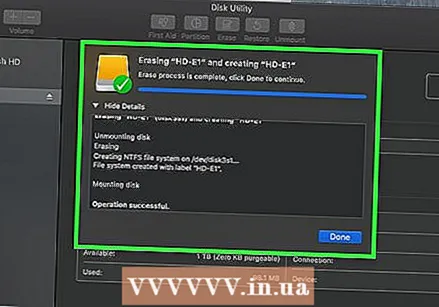 கிளிக் செய்யவும் அழிக்க கோரப்படும் போது. நீங்கள் இதைச் செய்யும்போது, கணினி ஒரு உறுதிப்பாட்டைக் கேட்கும், இதனால் வெளிப்புற இயக்ககத்தை வடிவமைக்கத் தொடங்கலாம். வடிவமைத்தல் முடிந்ததும், நீங்கள் விரும்பினாலும் உங்கள் இயக்ககத்தைப் பயன்படுத்தலாம்.
கிளிக் செய்யவும் அழிக்க கோரப்படும் போது. நீங்கள் இதைச் செய்யும்போது, கணினி ஒரு உறுதிப்பாட்டைக் கேட்கும், இதனால் வெளிப்புற இயக்ககத்தை வடிவமைக்கத் தொடங்கலாம். வடிவமைத்தல் முடிந்ததும், நீங்கள் விரும்பினாலும் உங்கள் இயக்ககத்தைப் பயன்படுத்தலாம்.
உதவிக்குறிப்புகள்
- கணினிகளைத் தவிர மற்ற எல்லா சாதனங்களும் வெளிப்புற ஹார்டு டிரைவ்களுடன் (எ.கா. கன்சோல்கள்) வேலை செய்யக்கூடியவை, "அமைப்புகள்" மெனுவில் உள்ள "சேமிப்பிடம்" பிரிவில் இருந்து ஒரு சேமிப்பு ஊடகத்தை வடிவமைக்க ஒரு விருப்பத்தை வழங்குகின்றன.
- உங்கள் கணினியிலிருந்து அகற்றுவதற்கு முன்பு எப்போதும் வெளிப்புற வன் பாதுகாப்பாக வெளியேற்றப்படும். இது உங்கள் வன்வட்டில் உள்ள கோப்புகள் நிச்சயமாக சேமிக்கப்படுவதை உறுதி செய்கிறது.
எச்சரிக்கைகள்
- எல்லா கோப்பு முறைமைகளும் ஒவ்வொரு கணினியுடனும் பொருந்தாது. நீங்கள் ஒரு குறிப்பிட்ட கோப்பு முறைமையைப் பயன்படுத்துகிறீர்கள் என்றால் (எ.கா. என்.டி.எஃப்.எஸ் விண்டோஸ் கணினியில்), ஒரு சாதனத்தில் வெளிப்புற வன் அல்லது மற்றொரு கணினியில் இயங்கும் கணினியில் சேர்க்க முயற்சிப்பது பிழையை உருவாக்கும்.
- வட்டு வடிவமைத்தல் அதன் உள்ளடக்கங்களை அழிக்கும்.



